Maison >interface Web >Tutoriel PS >Comment rendre les photos claires dans PS
Comment rendre les photos claires dans PS
- 藏色散人original
- 2020-04-09 11:35:5012393parcourir

Comment rendre les photos claires dans Photoshop ?
Ouvrez d'abord une photo floue et mettez-la dans PS, puis faites un clic droit pour trouver Rastériser et cliquez dessus. Copiez ensuite un calque, touche de raccourci ctrl+j
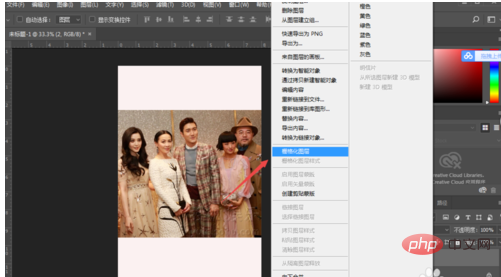
Sélectionnez ensuite le calque copié, ouvrez Filtre → Netteté → USM Sharpen
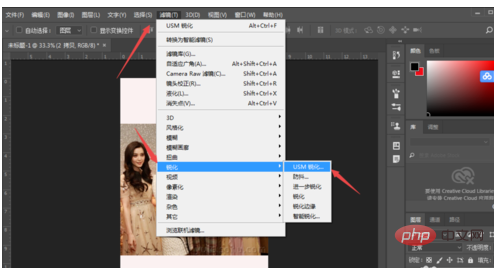
Ajustez ensuite cette valeur. Vous pouvez voir les changements sur la photo lors de l'ajustement de la valeur. Vous pouvez vous référer à mes avis. Après avoir confirmé la valeur, cliquez sur OK.
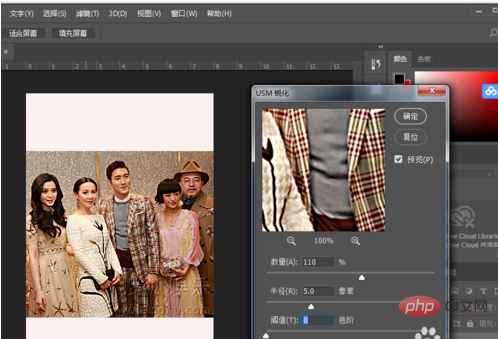
Ensuite, nous cliquons sur la touche de raccourci de fusion ctrl+e, puis copions le calque fusionné, puis nous ouvrons le canal et sélectionnons le canal rouge. Ensuite, ouvrez Filtre → Netteté → USM Sharpen, puis augmentez la valeur,
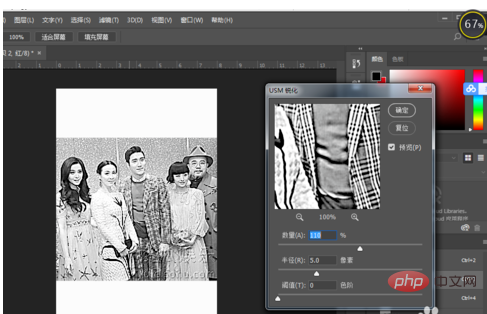
Ensuite, nous revenons au calque et divisons de moitié la transparence du calque copié, puis fusionnons avec le calque ci-dessous, maintenez ctrl enfoncé et sélectionnez les deux calques en même temps puis fusionnez, touche de raccourci ctrl+e
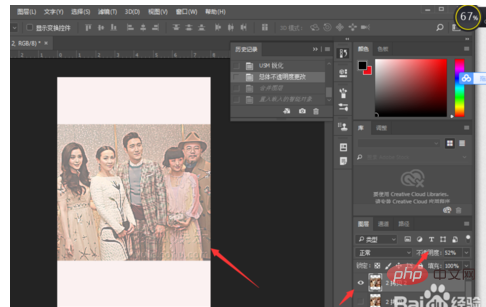
Jetons ensuite un coup d'œil aux travaux avant et après.
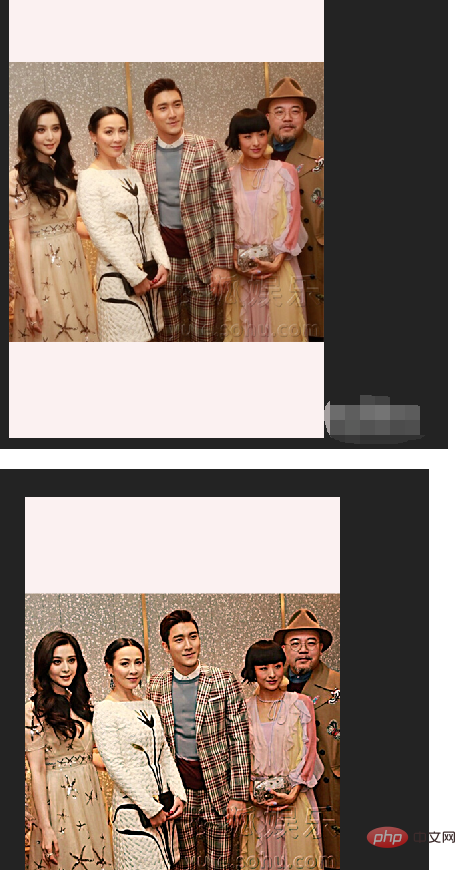
Ce qui précède est le contenu détaillé de. pour plus d'informations, suivez d'autres articles connexes sur le site Web de PHP en chinois!

